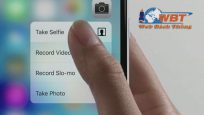Kiến Thức
File iso là gì ? hướng dẫn chi tiết sử dụng file iso hiệu quả
Trong quá trình làm việc với máy tính chắc đã một đôi lần bạn nhìn thấy, nghe thấy hoặc dùng file iso.Nhưng liệu đã mấy ai trong số chúng ta biết được cụ thể về file iso nó như thế nào. Nó được tạo ra và sử dụng ra sao? đó để đạt hiệu quả tốt nhất. Sau đây webbachthang xin chia sẻ với các bạn về file iso là gì ?

File iso là gì ? Những ưu điểm của file iso
Tập tin iso là dạng tập tin ảnh của đĩa CD/DVD, Nó là 1 file có thể chứa tất cả dữ liệu của một đĩa CD/DVD về game, film, ca nhạc .. Nói dễ hiểu nó là một bản copy hoàn toàn giống bản gốc về cả nội dung lẫn dung lượng của một đĩa CD/DVD.
Những ưu điểm của File iso là gì ?
- Có thể tạo phiên bản sao lưu của các đĩa CD/DVD cũng như các tệp tin có size rất lớn
- Cách dùng thì không quá phức tạp với người sử dụng
- Share qua mạng cũng trở nên tiện lợi và ít lỗi hơn với các tệp tin dung lượng lến đế vài chục GB
Cách sử dụng file iso là gì ?
Cách 1 : chúng ta có thể burn tập tin iso đó ra đĩa để sử dụng bằng các ứng dụng ghi đĩa chuyên dụng, ở đây webbachthang hướng dẫn các bạn sử dụng Nero burning rom
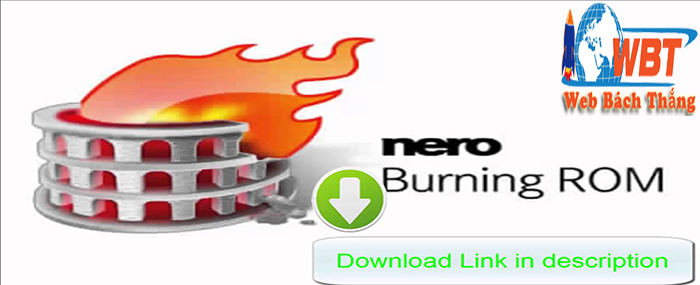
Bạn đã biết về dịch vụ thiết kế website giá rẻ tại hà nội của webbachthang ?
- Trước tiên Bạn vào menu phần Recoder tiếp đó chọn Burn image thì một tab hiện lên để các bạn có thể chọn tập tin iso cần ghi. các bạn chọn đường dẫn đi file iso của mình rồi đến ấn nút Burn và chờ phần mềm thực thi công việc ghi ra đĩa.
Cách 2 : khách hàng có thể sử dụng các phần mềm tạo ổ đĩa ảo để đọc file iso mà không cần phải mất công mua đĩa trắng để ghi vào đĩa. Có các ứng dụng chuyên tạo ổ đĩa ảo như Nero Drive Image, Alcohol hay UltraISO… nhưng theo Bách Thắng Web Bạn nên sử dụng UltraISO do đó là một phần mềm dễ dàng dùng nhất. Nó còn có thể sửa được file iso của Bạn.

- khách hàng lên mạng Dowload bạn dạng UltraISO thế hệ nhất về cài đặt vào máy khi thiết đặt kết thúc khởi động lại máy sẽ xuất hiện thêm 1 ổ đĩa ảo cạnh ổ đĩa của máy Bạn
- Các bạn click vào ổ ảo đó click chuột phải chọn mount. Sau khi chọn mount thì sẽ hiện lên một tab Bạn chọn đường dẫn đến nơi để tập tin iso của mình. Sau khi mount xong thì chỉ việc mở ổ đĩa ảo như ổ đĩa phổ biến là có thể dùng được.
kiến thức là bất tận các bạn đã biết >> ping là gì << chưa ?
Cách 3 : là chúng ta sử dụng Winrar để bung file trực tiếp file iso đó ra để sử dụng. lưu ý là với các phiên bản Winrar từ 3.0 trở lên mới có thể giải nén được file Iso quý khách nhé
Cách để tạo ra file Iso là gì ?
Với những ai chưa biết thì có thể nghĩ nó rất khó mà thực ra để tạo tập tin Iso thì lại cực kì đơn giản với phần mềm ImgBurn hoặc vẫn sử dụng UltraIso . Theo WBT thì để phát triển tập tin iso thì chúng ta nên dùng ImgBurn vì dụng cụ này dễ dàng sử dụng và là công cụ chuyên để tạo các file iso. Dùng dụng cụ này ra sao WBT sẽ hướng dẫn các bạn ở bài viết lần sau. đã biết về tập tin iso là gì thì Bạn cũng nên tìm hiểu về tập tin pdf qua bài viết description là gì của Web bách thắng